iPhoneで、WordPressブログを書くアプリ(ブログエディタ アプリ)の中で、純正的なWordPressアプリだと、写真のリサイズ(画像サイズを小さくしてブログにアップ)する機能が無いと、思い込んでいた。
が
あった。
これで、リサイズするために、他のブログエディタ アプリを使う必要がなくなった。
リサイズの設定方法
WordPressアプリを開き、下のメニューにある 自分 をタップする。
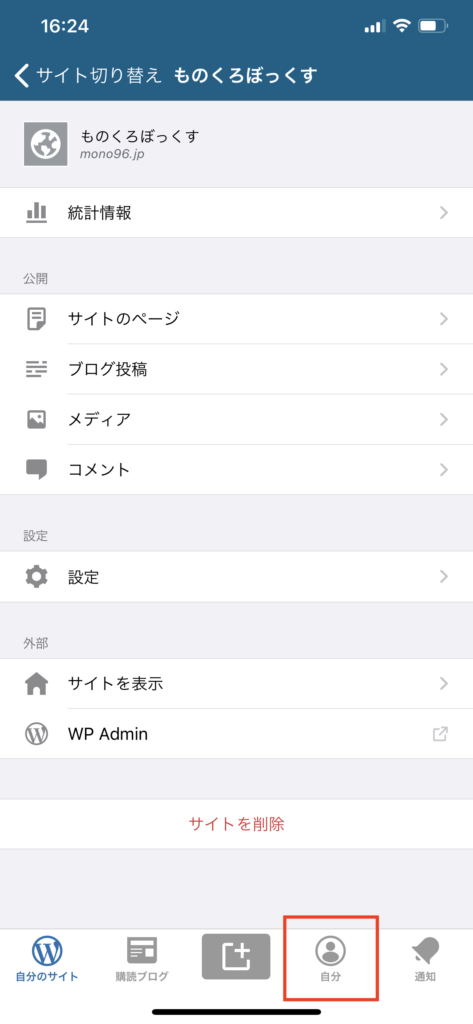
開いた画面の アプリ設定 をタップする。
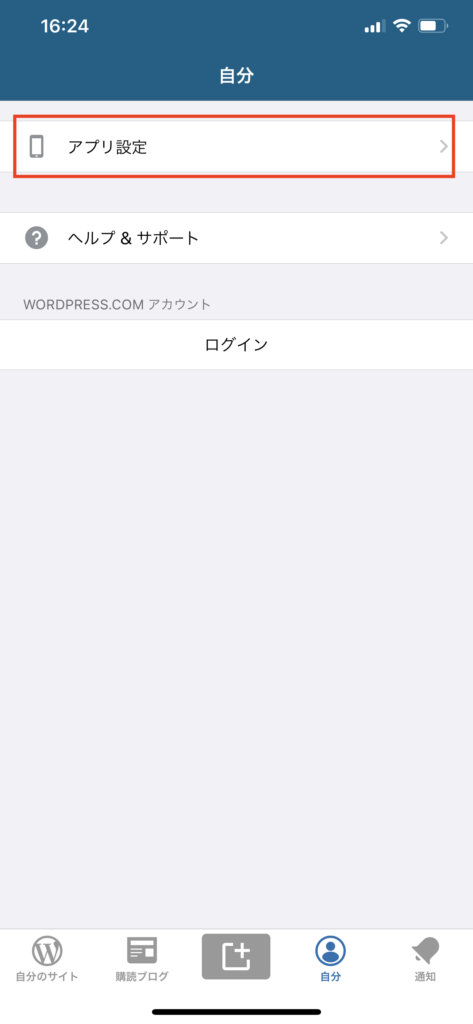
アップロードできる最大の画像サイズを設定するスライダーが見つかる。
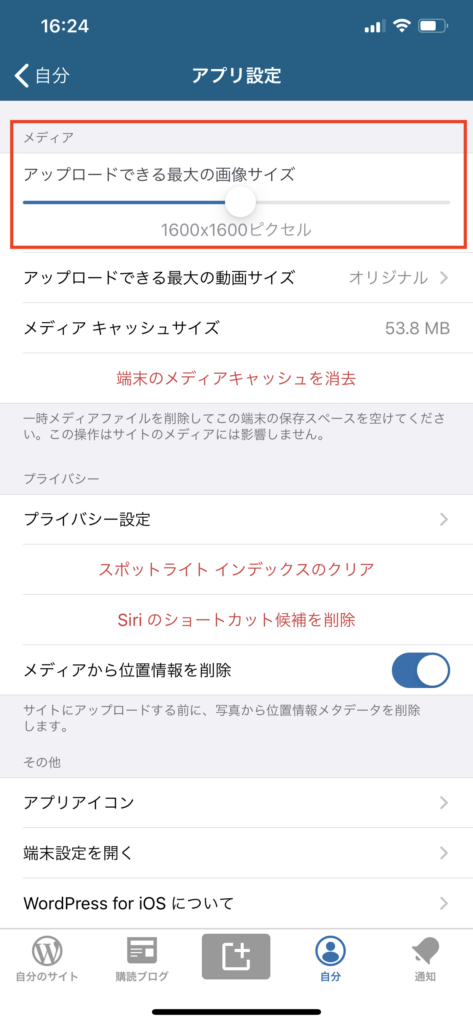
私のブログでは、コンテンツエリアの横幅が最大 764px なので、1600pxに設定した。約2倍の解像度になっているのは、MacやiPhoneのRetinaモニター対応のため。
これで、iPhoneで撮影した大きな写真データをアップロードする時に、自動でリサイズできる。
設定メニューがこんな奥深くにあるとは。
WordPressアプリだと、ブロックエディター に対応している。これで、写真サイズも制御できるので、ブログ記事を書きやすくなった。
アプリはこちらから。








